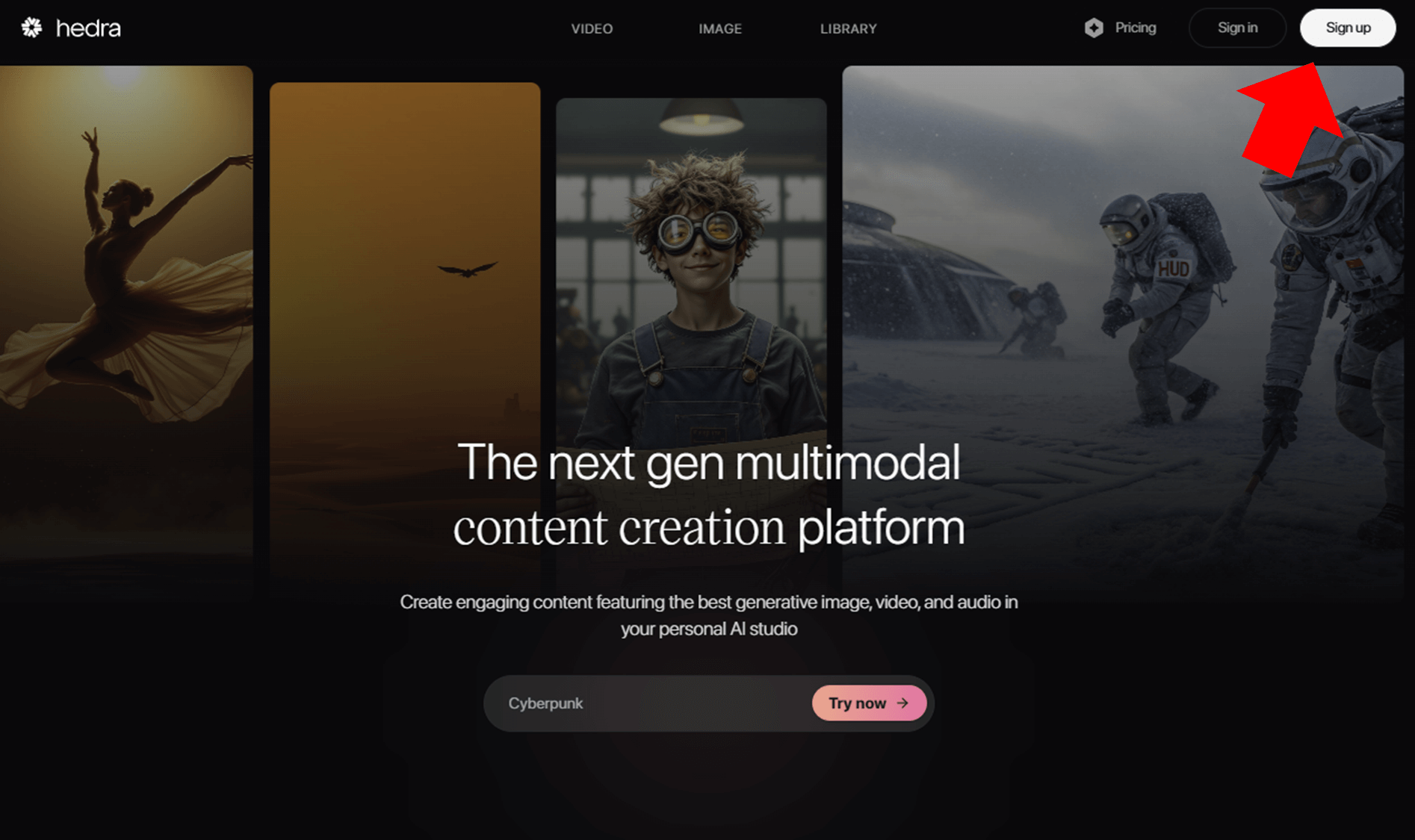AIアバター動画の生成やナレーション付き映像の作成が、簡単に行えるツール「Hedra」。
最新のCharacter-3モデルを搭載し、表情・動作の自然さが格段に進化しています。
本記事では、Hedraとは何か、開発元はどこの国か、使い方、料金、気になる商用利用の可否までを解説。
Hedraを使ったAIアバターの作り方も網羅し、この記事を読めば今日からすぐにAIアバター動画生成がスタートできます。
Hedraとは?どこの国のサービスで何ができるのか解説
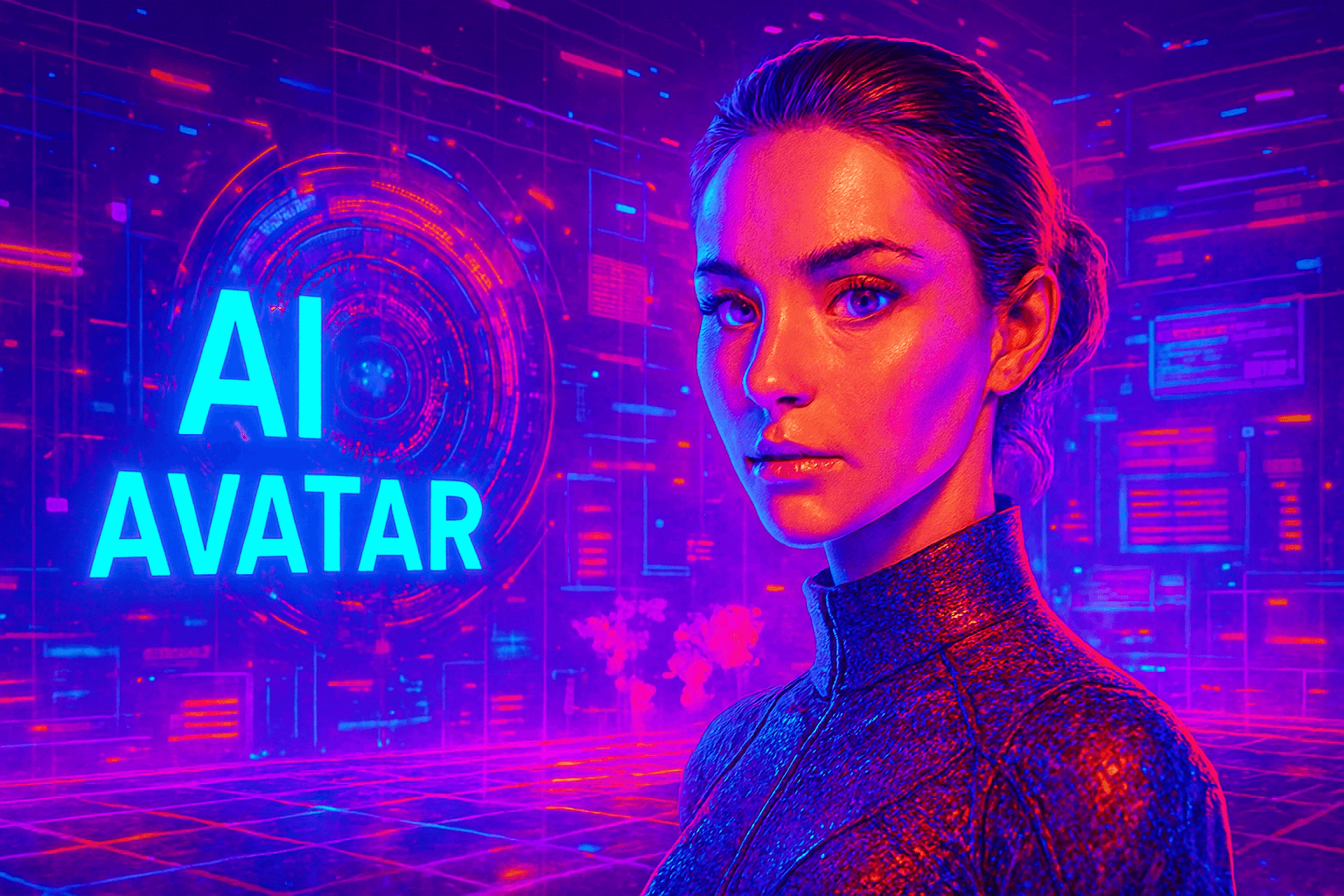
AIを活用して写真と音声から自然なアバター動画を生成できる「Hedra」。
まずはその開発元や対応言語、基本的な特徴について整理しておきましょう。
Hedraの開発元はどこの国?海外発?日本語対応は?
Hedraは、アメリカ・カリフォルニア州を拠点とするスタートアップ「Hedra Labs」が開発・運営するクラウド型のAI動画生成プラットフォームです。
2023年にHedraを発表し、リップシンク技術やAIアバター生成技術で急成長中の企業です。
Hedraのインターフェースは基本的に英語表記ですが、日本語の音声入力やテキスト読み上げにも対応しています。
漢字の多い複雑な日本語文の場合、読み上げが不自然になると言われていますが、国内ユーザーも日本語でナレーション動画を生成しており、生成された音声や動作も自然です。
また、Hedraはブラウザ上で利用可能なクラウド型サービスのためソフトウェアのインストールは不要で、環境を問わず利用可能です。
Hedraの特徴は強力なリップシンク機能
Hedraの最大の特徴は、たった1枚の写真と音声データからAIアバター動画を生成できる手軽さと高精度な自然表現にあります。
特に、Hedraの動画生成AIは、音声に合わせて唇や表情をリアルに動かすリップシンク機能が強力で、まるで本当に人間が喋っているかのような演出が可能です。
さらに、感情表現やまばたき、首の動きまで滑らかに再現され、アニメ調からリアル調まで自由にスタイルを選べる点も特徴です。
操作は非常にシンプルで、複雑な編集スキルがなくても、自然なアバター映像を生成することができます。
Hedraの根幹を支えるのが、進化を続ける独自AIモデル群です。
2025年3月にアップデートされた最新モデル「Character-3」は、映像表現のクオリティを飛躍的に高めた革新的アップデートです。
Hedra Studio and Character-3 is here. A new generation of AI-native video creation.
— Hedra (@hedra_labs) March 6, 2025
At its core is Character-3, the first omnimodal model in production, built to jointly reason across image, text, and audio for more intelligent video generation. This goes beyond multimodal—it’s… pic.twitter.com/9a2aGDhV1u
次の章では、このCharacter-3が実現する高度な機能について、具体的に掘り下げてご紹介していきます。
最新モデルCharacter-3を搭載したHedraの性能
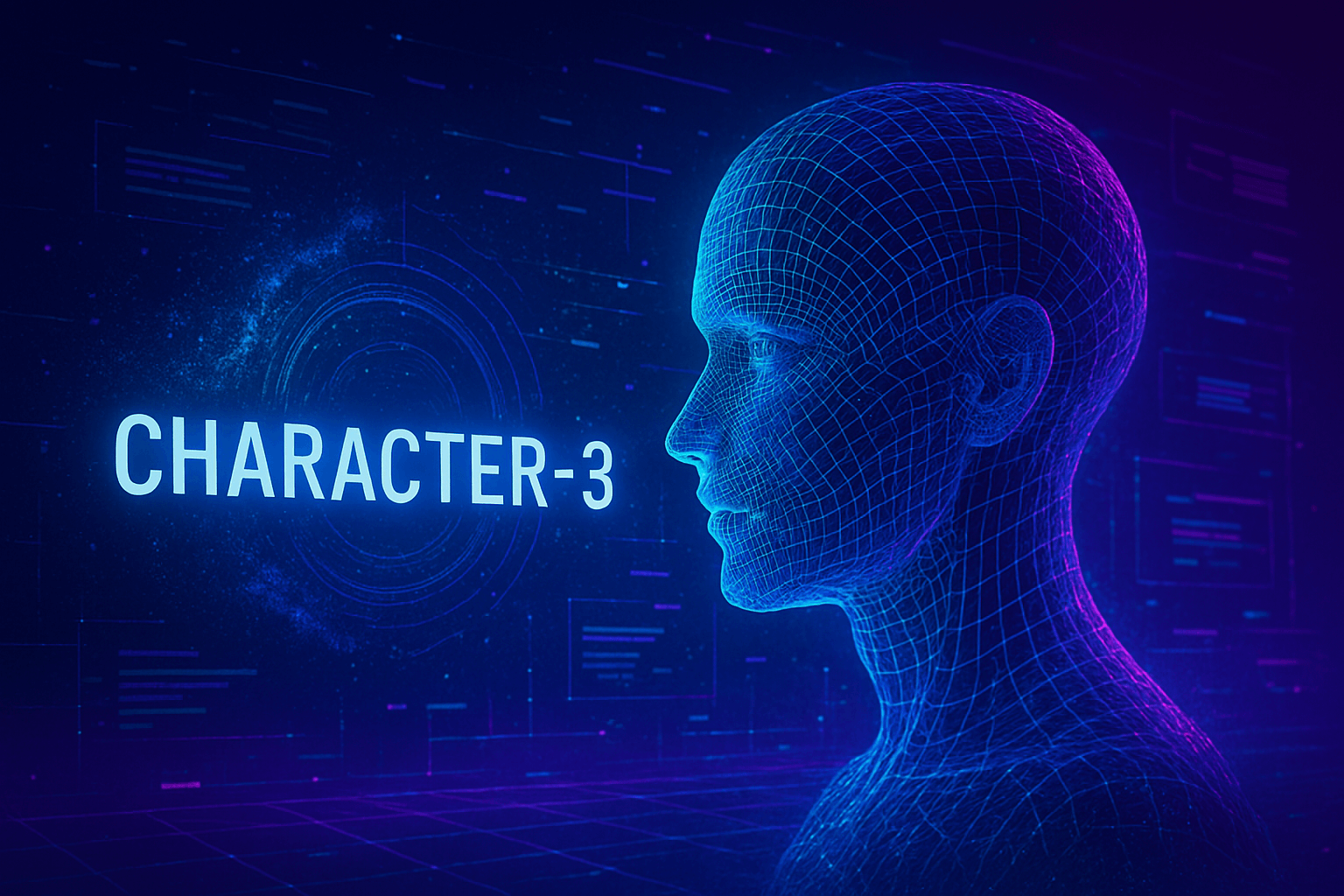
Hedraの進化を象徴するのが、最新のモデル「Character-3」です。
ここでは、その性能や表現力の高さについて、具体的なポイントごとに解説していきます。
必要な機能がオールインワン
Hedraの最新モデル「Character-3」は、AIアバター動画制作に必要な機能をすべて備えたオールインワン型の動画生成AIです。
画像をアップロードするだけではなくテキストからの画像生成も可能であり、音声に関してもインポートだけではなくテキストから音声変換して生成することが可能。
さらには完成動画のプレビューとダウンロードまで、最初から最後まですべてが一つのプラットフォームで完結します。
わずか数ステップで、自然な表情と滑らかなリップシンクを備えたAIアバター動画が完成します。
また、キャラクターの動きや表情もプロンプトで制御することが可能であり、その柔軟性には驚くべきものがあります。
このように、2025年のアップデートによりHedraは動画生成におけるすべての必要要素を一つにまとめており、初心者からプロフェッショナルまで幅広く活用できるAIアバター作成のオールインワンプラットフォームとして注目されています。
進化したUI
Hedra Character-3では、UI(ユーザーインターフェース)が大幅に洗練され、初心者でも直感的に操作できるよう改善されています。
画像や音声のアップロード、モデルの選択、動画生成、ファイル管理といった一連の流れが一画面で完結し、スムーズに作業を進めることが可能です。
ボタン配置やナビゲーションも分かりやすく、複雑な設定をせずに動画を仕上げられる点が高く評価されています。
また、生成後のプレビュー機能や再編集のしやすさも向上しており、ミスの修正や微調整も簡単です。
動画の自然さ・感情表現・動作精度
Character-3の大きな進化ポイントは、AIアバターの表情や動作の「自然さ」です。
従来モデルに比べてリップシンクの精度が格段に向上し、音声に合わせて唇や表情がよりリアルに動きます。
What you say matters—but how you say it makes all the difference.
— Hedra (@hedra_labs) April 14, 2025
With Hedra, you can make a character that fits your vibe and bring your message to life in minutes. pic.twitter.com/La29wNBuCQ
まばたきや首の傾き、手の動きなども滑らかで、実在感のあるAIアバター動画を生成できます。
特に感情表現の幅が広がったことで、ナレーション付き動画でも「伝わる演出」が可能になりました。
SNSでの商品紹介や説明動画などでも、視聴者の関心を惹きつけやすくなったと言えるでしょう。
キャラクターのカスタマイズと生成の自由度
Character-3では、AIアバターのカスタマイズ性が大きく向上しています。
自分の用意した画像を使うだけでなく、Hedra内で用意されたスタイルテンプレートやプリセットを活用して、自由にキャラクターを生成できます。
顔の表情や、服装、背景などもプロンプトで制御できるほか、ナレーションに合わせた動きや表情も自動的に適用されるため、自然な演出が可能です。
生成されるアバターはリアル系からアニメ風まで多様で、使用シーンに応じて最適な表現が選べるのも魅力。
あらゆるコンテンツ制作に合わせることができます。
Hedraの使い方を解説!登録~動画生成まで

Hedraの特徴の一つは初めてでも使えるシンプルな操作性。
ここでは、登録方法から動画の生成手順までをわかりやすく解説します。
Hedraの登録方法
メールアドレスとパスワードを入力、またはGoogleアカウントを使って登録できます。
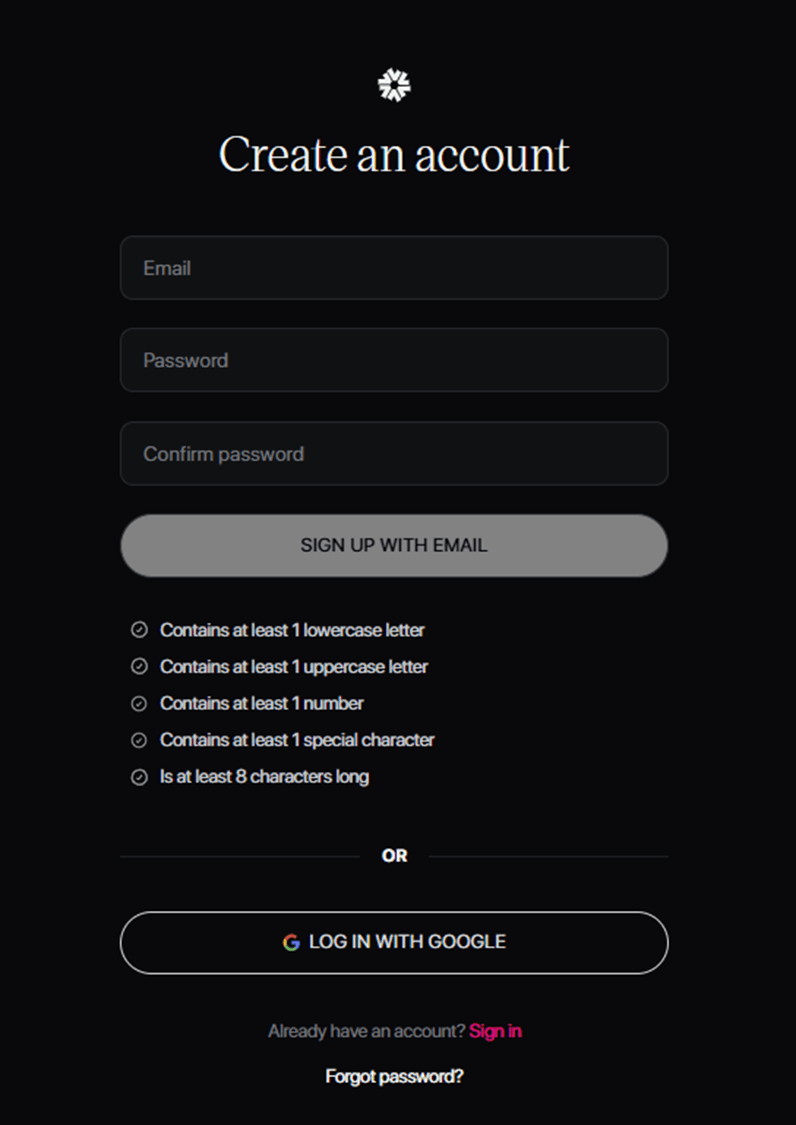
同意事項へのチェック画面が出るので、チェックを入れ次に進むと、作成画面となります。
この画面から、画像生成、テキストからの音声生成、それらを合わせたAIアバター動画生成を行うことができます。
ただし、この時点ではまだ無料プランに加入が出来ていないため、まずは登録を行います。

右上のアカウント名の部分をクリックし、下に現れるメニューから「Upgrade plan」に進みます。
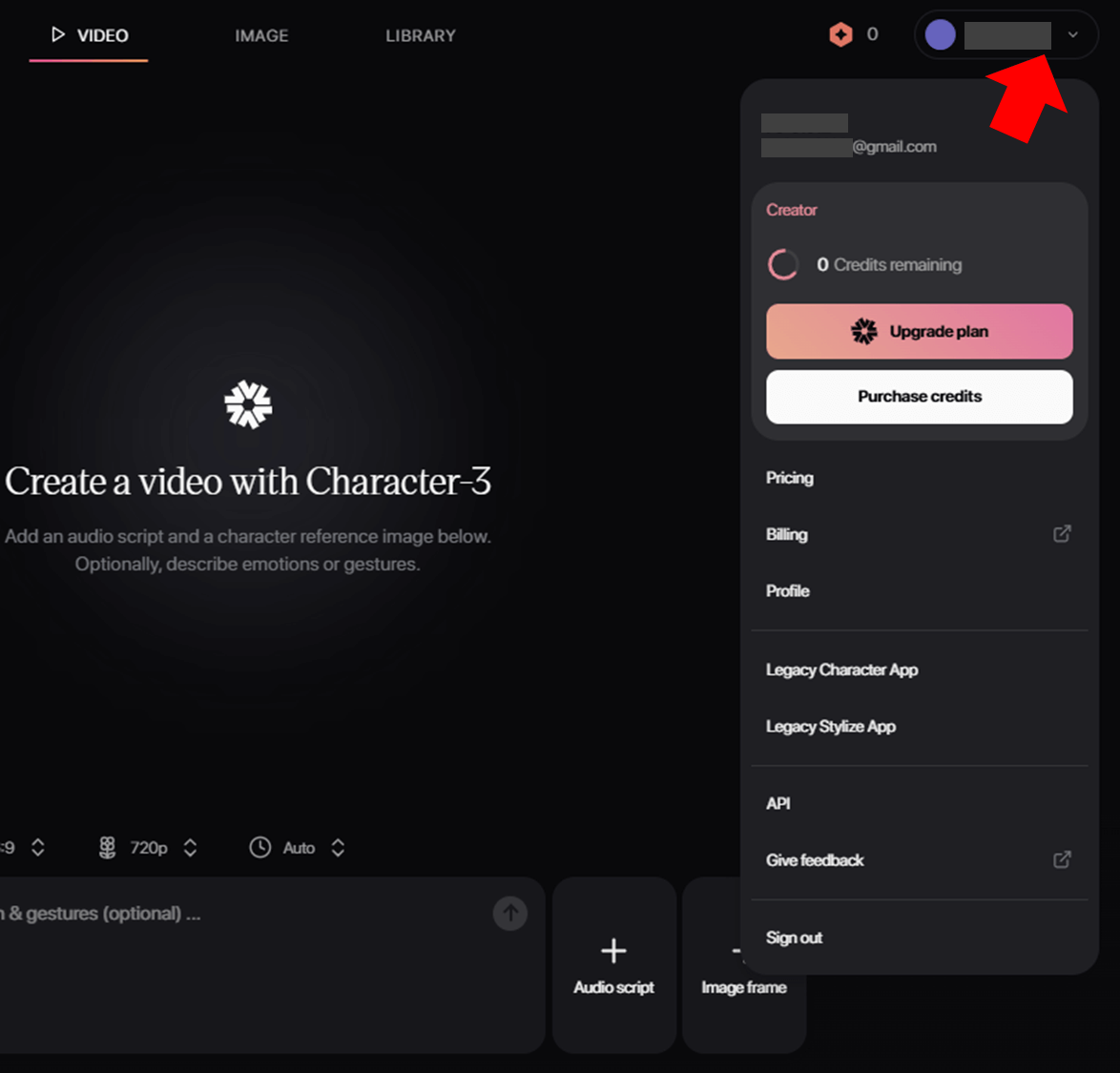
Freeプランの「Get started」をクリックするとプラン登録が完了です。
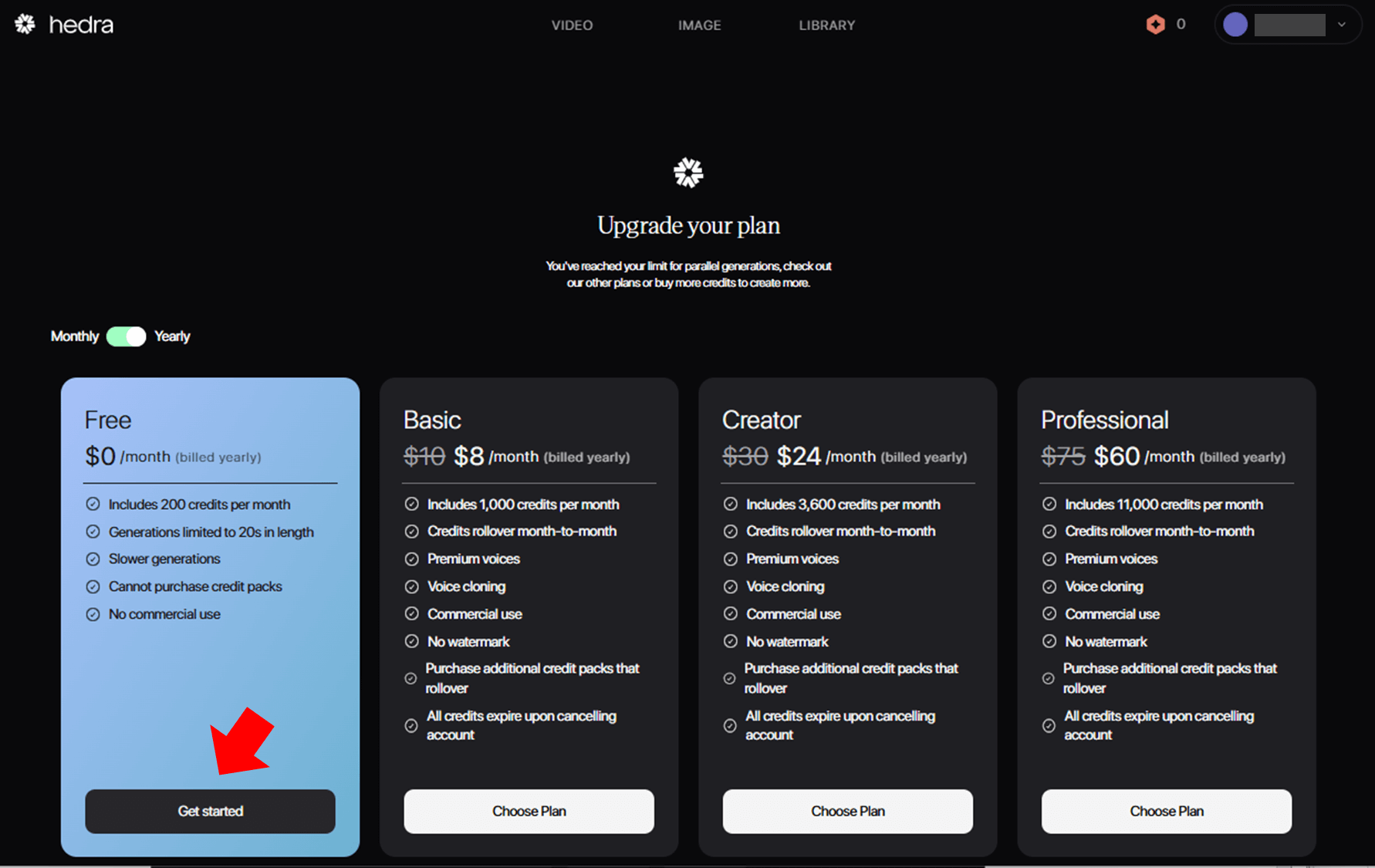
次のプロンプト入力時などに再度サインインを求められる場合があります。
再度メールアドレスとパスワードを入力するか、もしくはGoogleアカウントからログインしましょう。
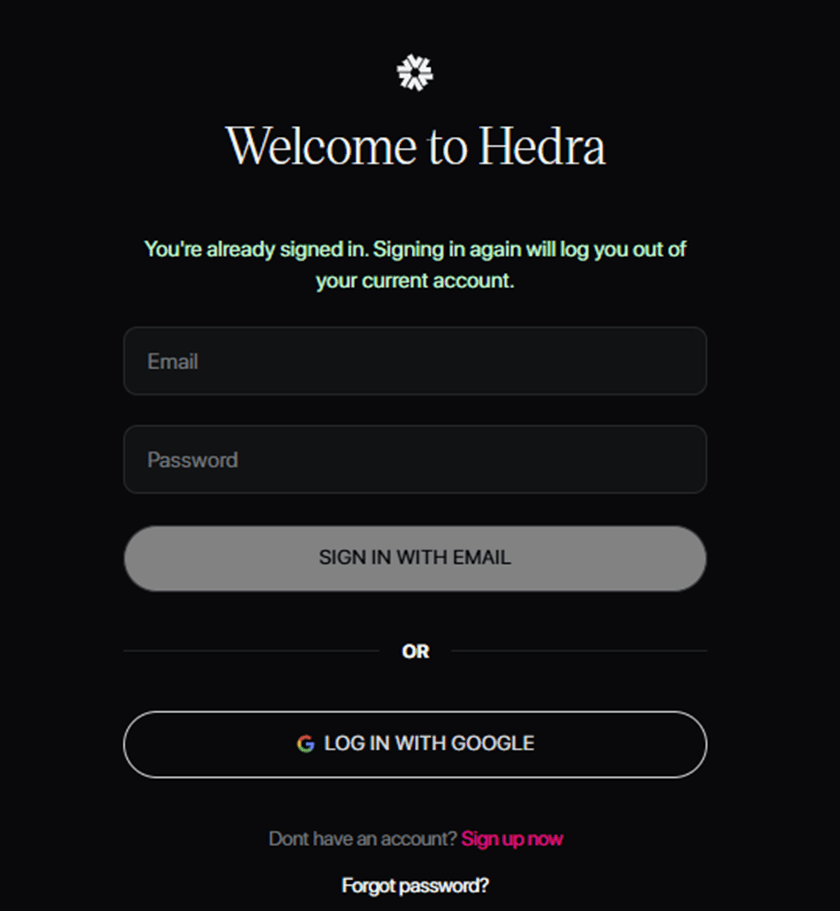
写真と音声を生成し、そこからアバター動画を作成
まずはAIアバター画像を生成します。
画面上部のメニューから「IMAGE」を選択し、下部のプロンプト入力欄に画像を生成するプロンプトを入力し、画像生成ボタンをクリックします。
この画像生成プロンプトに関しては、日本語よりも英語の方が指示通りの画像が精度よく生成されるため、翻訳ツールやChatGPTなどを利用して英語に変換してから入力するのがおススメです。
今回入力したプロンプトはこちら。
A young male news anchor sitting at a modern news desk in a brightly lit studio. He has short, neat black hair, no glasses, and a clean, professional appearance with a serious yet approachable expression. Background features digital screens and news graphics, giving a professional newsroom atmosphere. Wearing a suit and tie.
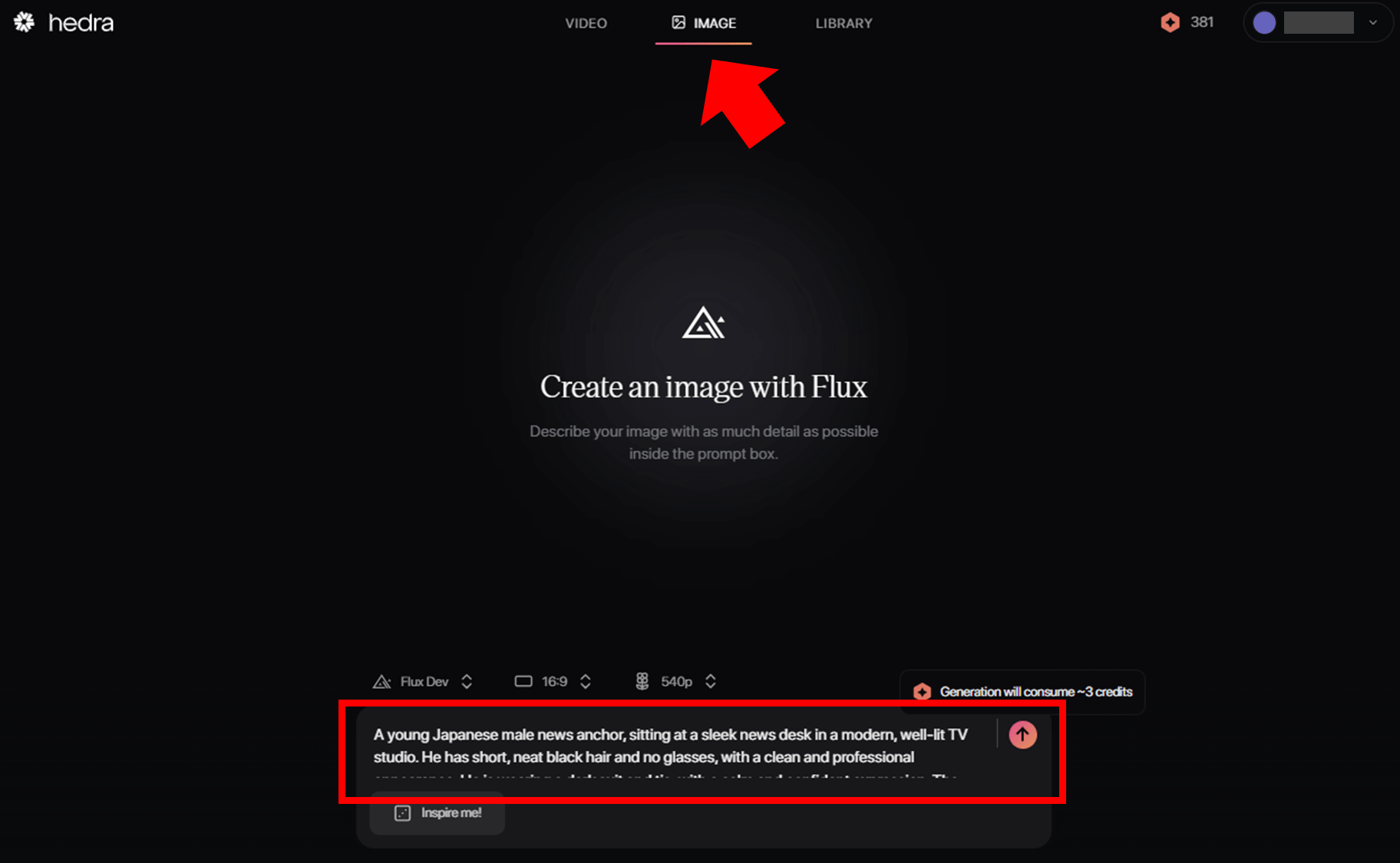
生成された画像を確認し、「Remix in Video」をクリックし動画に適用します。
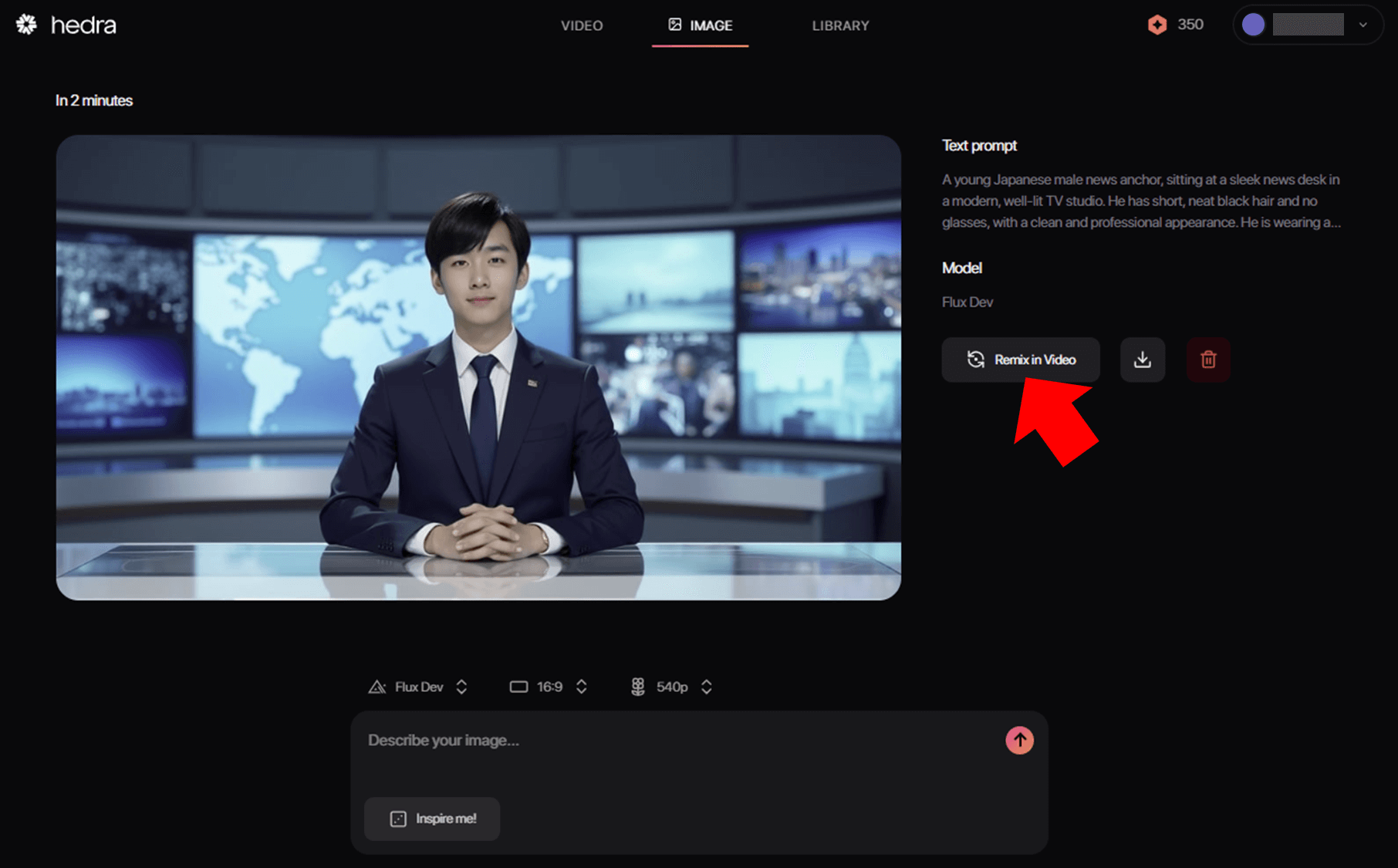
「Add script」をクリックすると上に現れるメニューから「Generate Speech」を選択します。
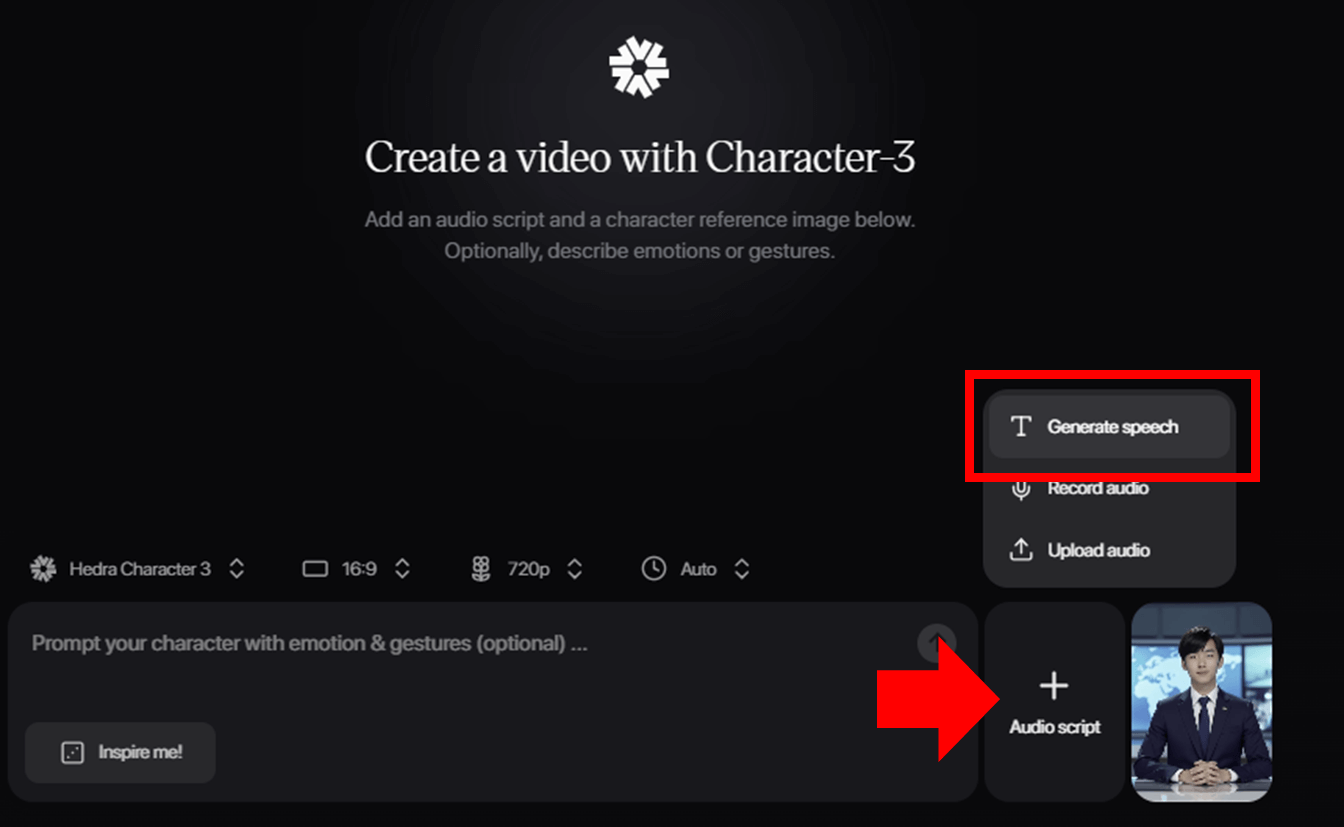
「Generate Speech」画面が出ますので、「Choose Voice」→ 「View all voices」と進みます
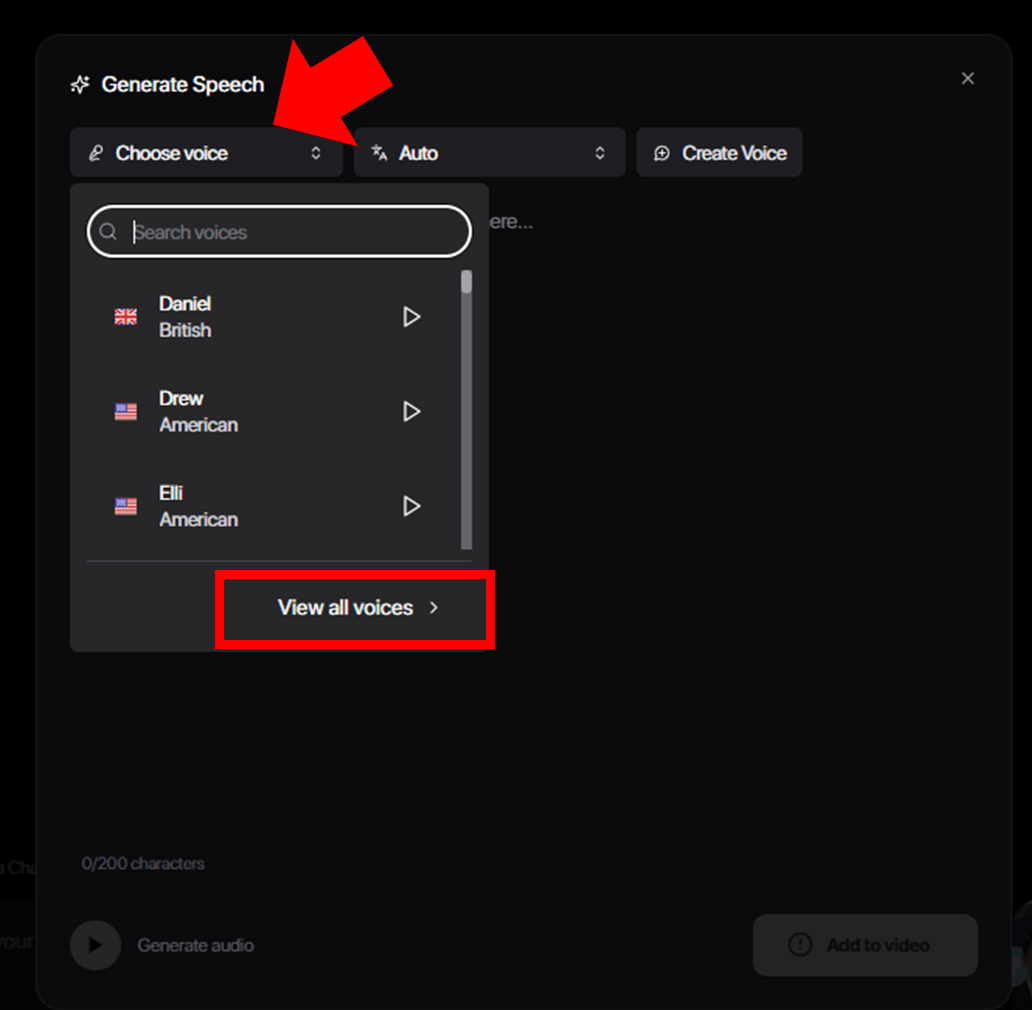
一覧を下にスクロールし、「Hideo」を選択します(日本人男性のボイス)。
ちなみに、ボイスによりますが、外国人のボイスを選択してもある程度は日本語の発音ができました。
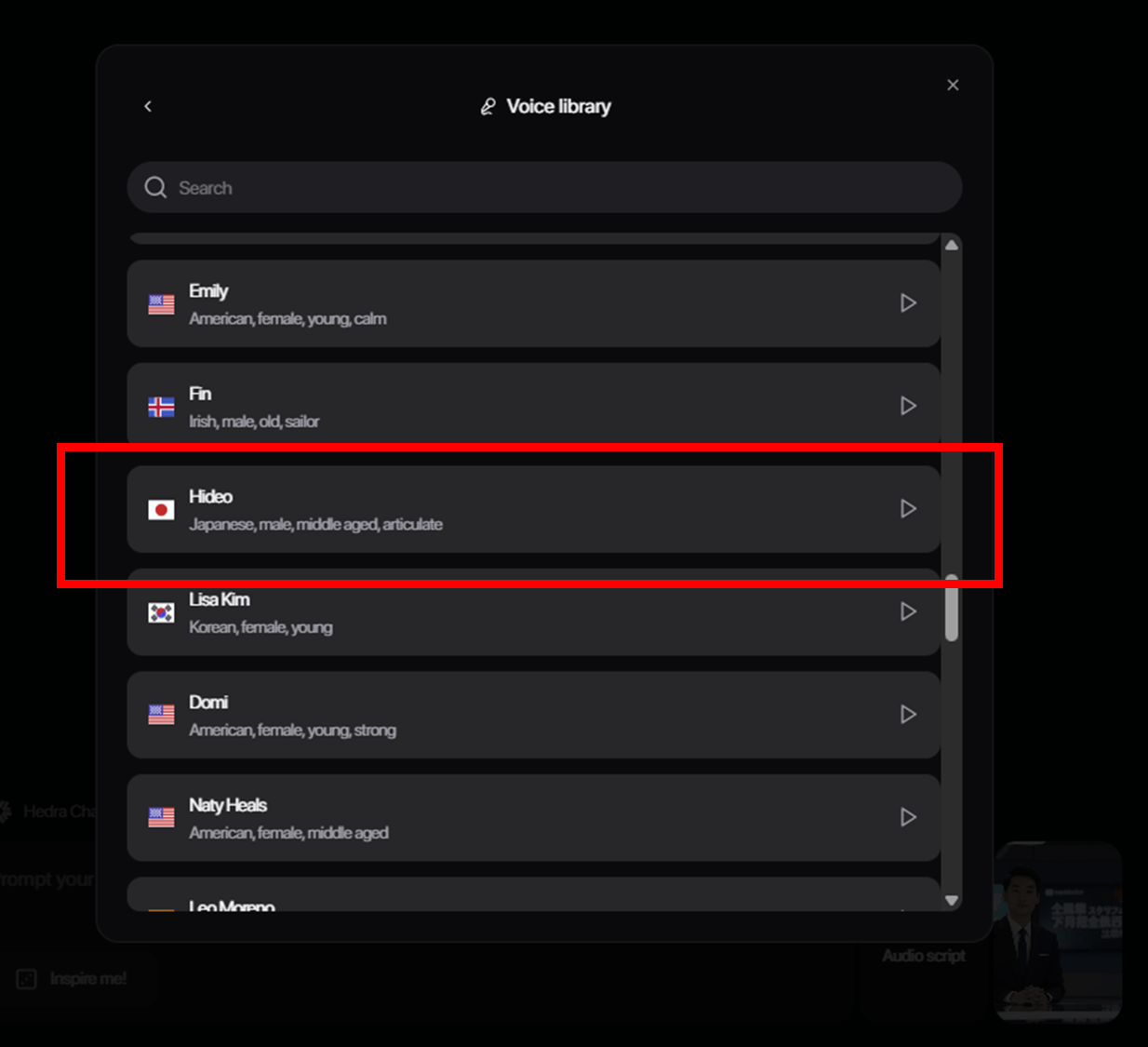
言語設定から「Japanese」を選択し、スピーチテキストを入力後、左下の「Generate audio」をクリックします。
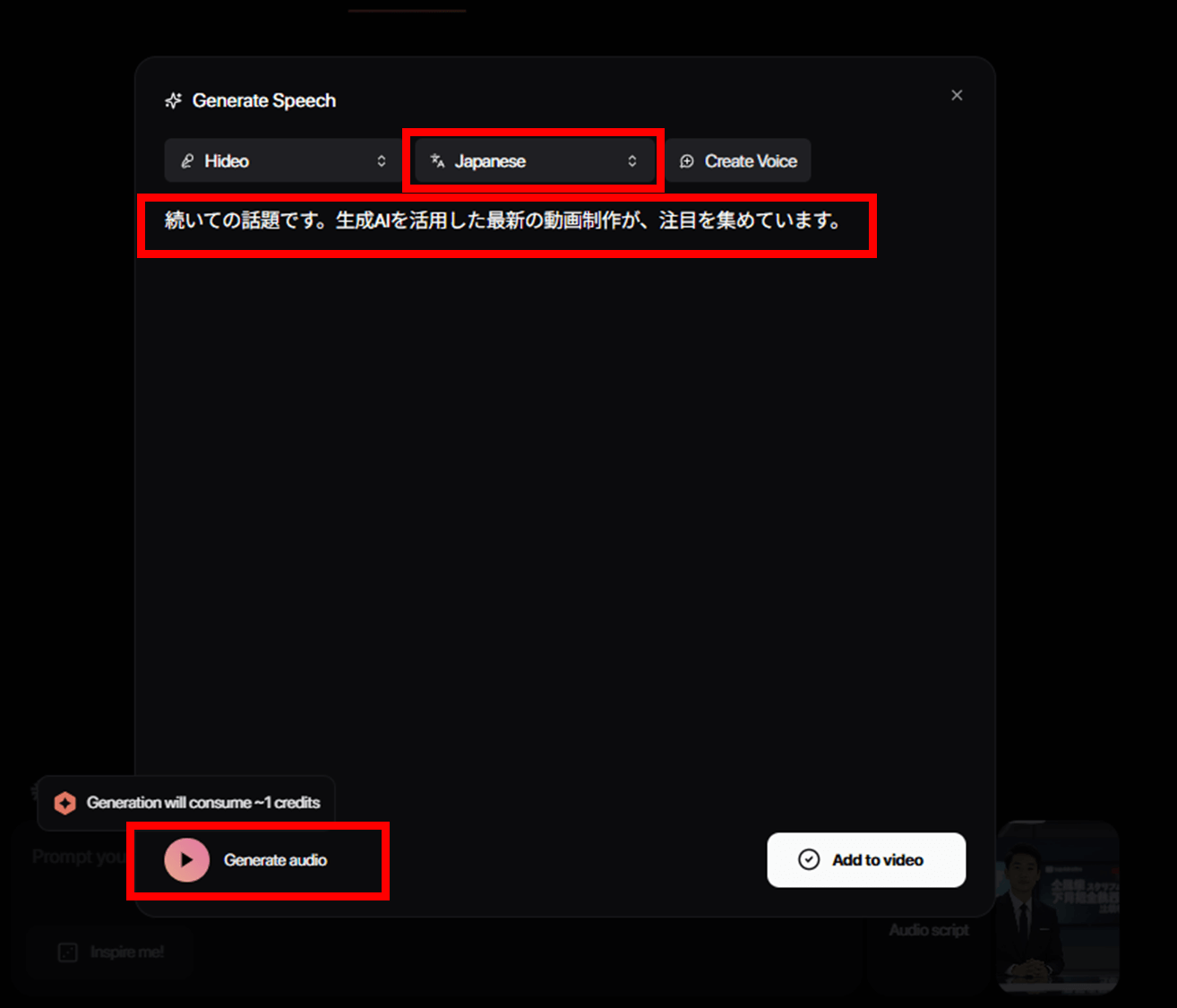
音声の生成が完了すると自動でプレビューが流れます。
ゴミ箱マークをクリックするとやり直しができますが、問題ない場合は「Add to video」で音声を決定します。
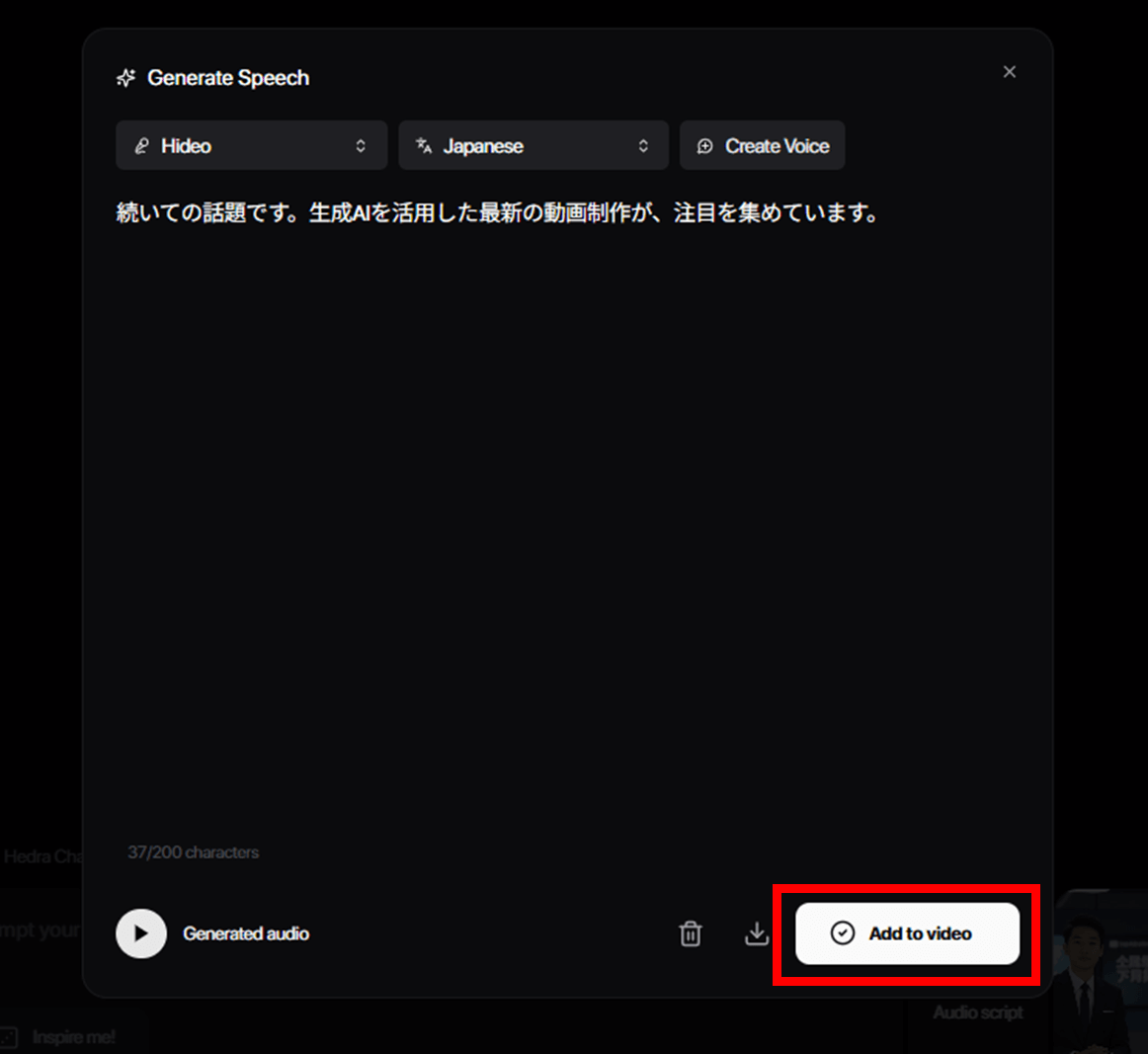
解像度を540pに設定します。
無料プランの場合生成速度が制限されるため、高解像度だとかなり時間がかかるか、生成が終わらない場合があります。
そのため、低解像度で生成を行うのがおすすめです。
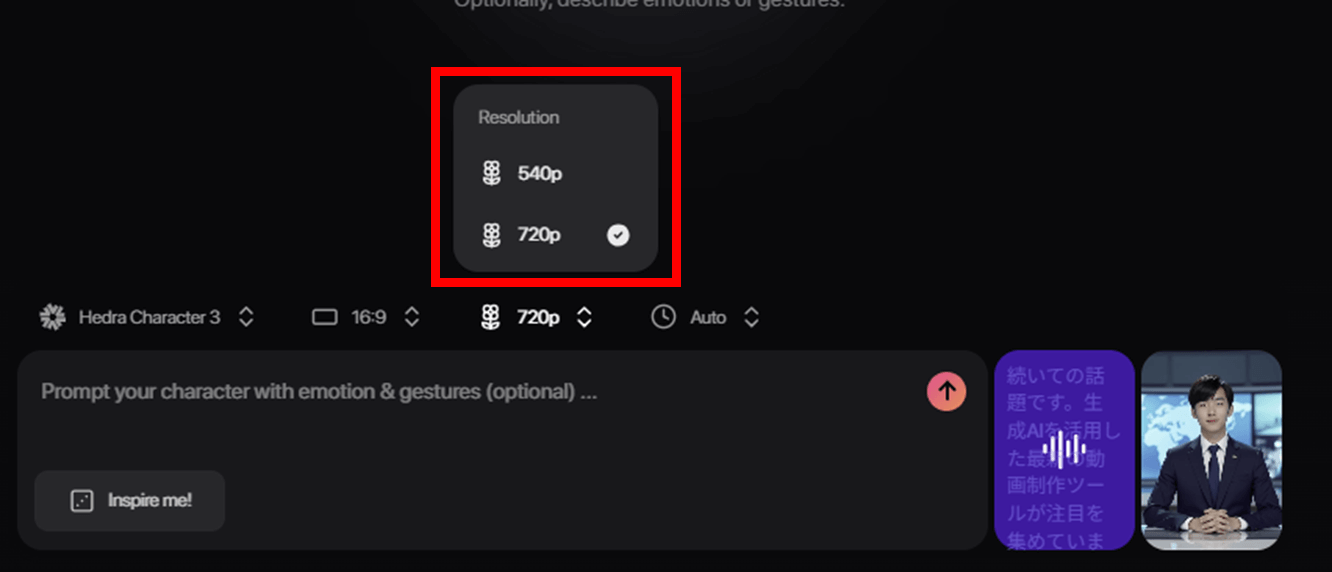
生成開始ボタンをクリックします。
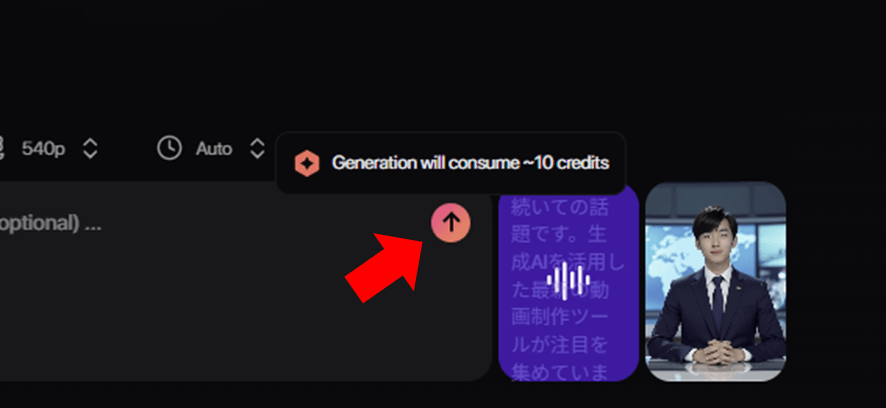
生成が完了すると動画をダウンロードすることができます。
なお、今回7秒の動画を生成しましたが、生成完了までには5分程度かかりました。
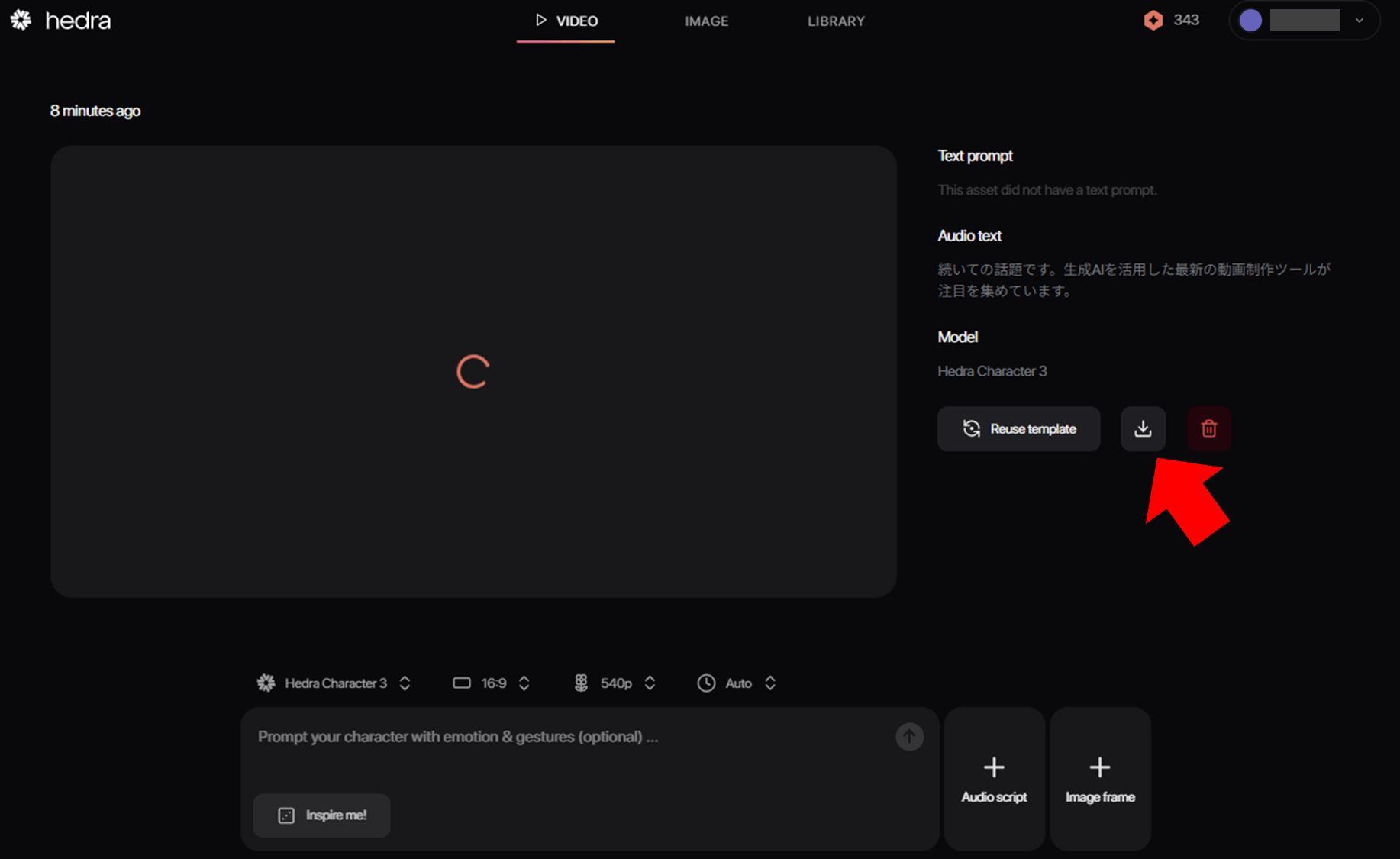
生成された動画がこちら。
日本語でもかなり自然な発話になっており、リップシンクも自然で瞬きや身振り手振りも適度に加えられています。
プラン別のHedraの料金と商用利用について
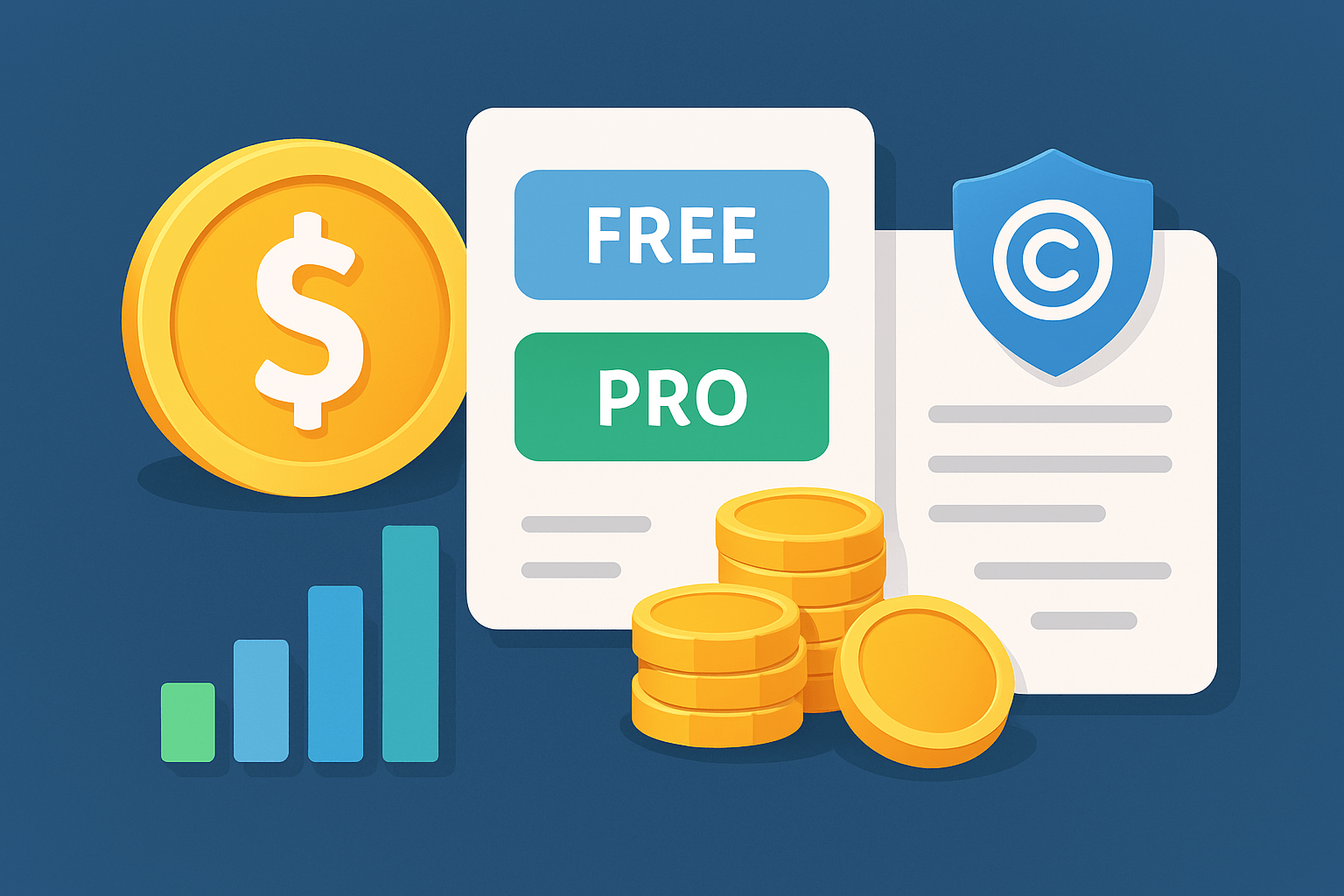
Hedraには無料プランからプロ向けまで複数の料金プランが用意されています。
ここでは各プランの違いや、商用利用などに関する注意点を詳しく解説します。
Hedraの無料プランでできること
Hedraには月額無料のプランが用意されています。
無料プランでは月に200クレジットが付与され、最長20秒の動画生成が可能です。
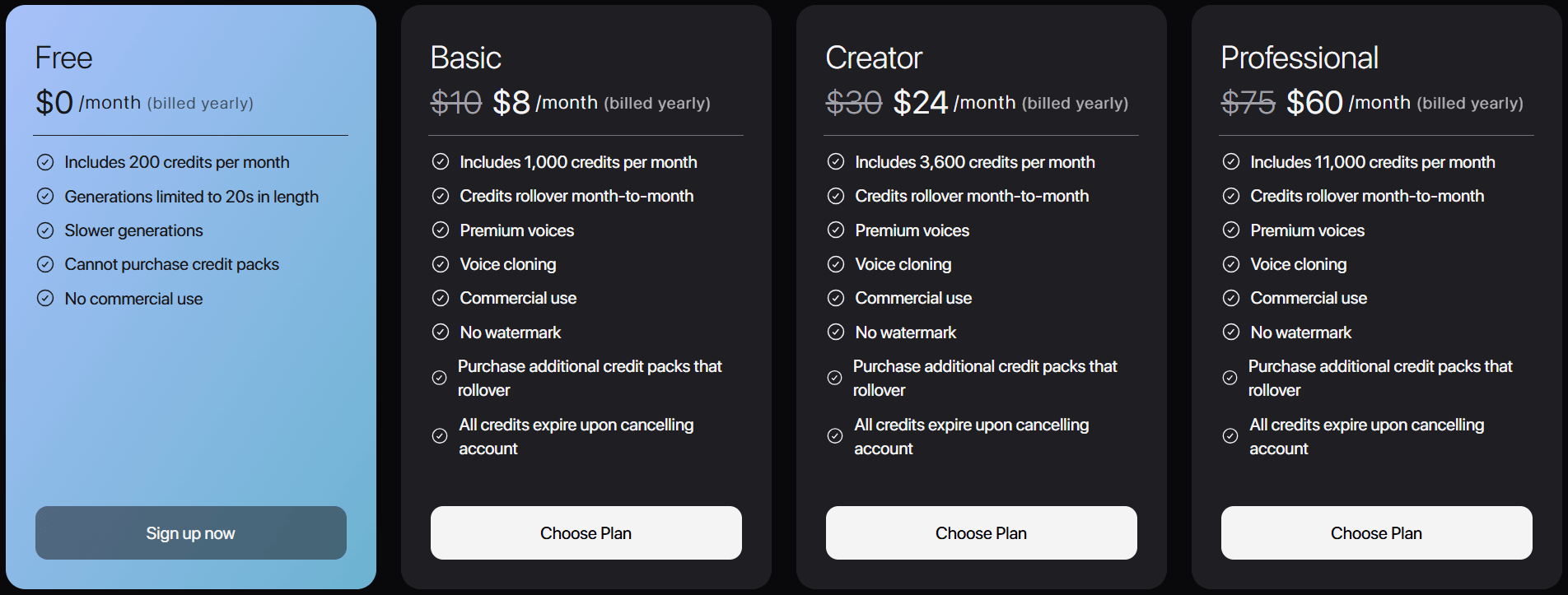
ただし、生成速度は遅めになり、高度な機能の使用には制限があります。
また、無料プランでは商用利用はできません。
初めて試すには最適ですが、業務利用や本格的な活用には有料プランの検討が必要です。
有料プランの違いと選び方
Hedraには3つの有料プランがあります。
| 項目 | Free | Basic | Creator | Professional |
|---|---|---|---|---|
| 月額料金(年契約) | $0 | $8 | $24 | $60 |
| 月間クレジット数 | 200 | 1,000 | 3,600 | 11,000 |
| クレジット繰越 | × | ◯ | ◯ | ◯ |
| プレミアム音声 | × | ◯ | ◯ | ◯ |
| ボイスクローン | × | ◯ | ◯ | ◯ |
| ウォーターマーク | あり | なし | なし | なし |
| 追加クレジット購入 | × | ◯ | ◯ | ◯ |
| 商用利用 | × | ◯ | ◯ | ◯ |
基本的にどのプランでも使用できる音声モデルが拡張されるほか、音声データからその人物の声の特徴を学習して他の音声を生成できる機能(AIボイスクローン)が使用できるようになります。
また、繰越可能な追加クレジットの購入が可能となり、さらにウォーターマークがなくなります。
商用利用はどの有料プランでも可能であり、違いは料金と付与されるクレジット数のみになります。
はじめに無料プランで試してみて、その後の使用状況に合わせて有料プランを選択するのが良いでしょう。
著作権やライセンスの注意点
Hedraで作成したAIアバター動画や音声の著作権は、基本的にユーザーに帰属することが利用規約に明記されています。
3.2 Ownership of Content. Hedra does not claim ownership of any Inputs or Outputs (collectively, “Your Content”).
出典:Hedra – Terms of Use
ただし、生成AIを用いる場合の一般的な注意点として、アップロードする素材(画像・音声・テキスト)に他者の著作物やライセンスが含まれる場合は、その使用権や許諾を確認する必要があります。
特にボイスクローン機能で他人の声を使う場合は、必ず本人の同意を得てください。
不正利用は法的リスクを伴う可能性がありますので、思わぬ権利侵害とならないように十分に注意しましょう。
まとめ
Hedraは、AIアバターを活用した動画生成をクラウド上で手軽に実現できる注目のサービスです。
Character-3への進化により、より自然な表情・動作・音声が再現でき、映像制作において強力な選択肢となります。
動画制作の効率化やコスト削減を目指す方にとって、Hedraは大きな助けとなるでしょう。
まずは無料で体験して、その実力を確かめてみてはいかがでしょうか。